In Adobes Photoshop-Version 2023 wurden unter Filter > Camera Raw-Filter einige neue Presets hinzugefügt. Wie üblich sind viele davon etwas eigenwillig und manchmal etwas willkürlich in ihrer Benennung.
Aber da Sie die Stärke der Presets mit Werten von 0 bis 200 Prozent variieren können, sind viele der Filter tatsächlich nutzbar und nicht mehr nur eine Spielerei. Lassen Sie uns herausfinden, wie nützlich die Filter sind.
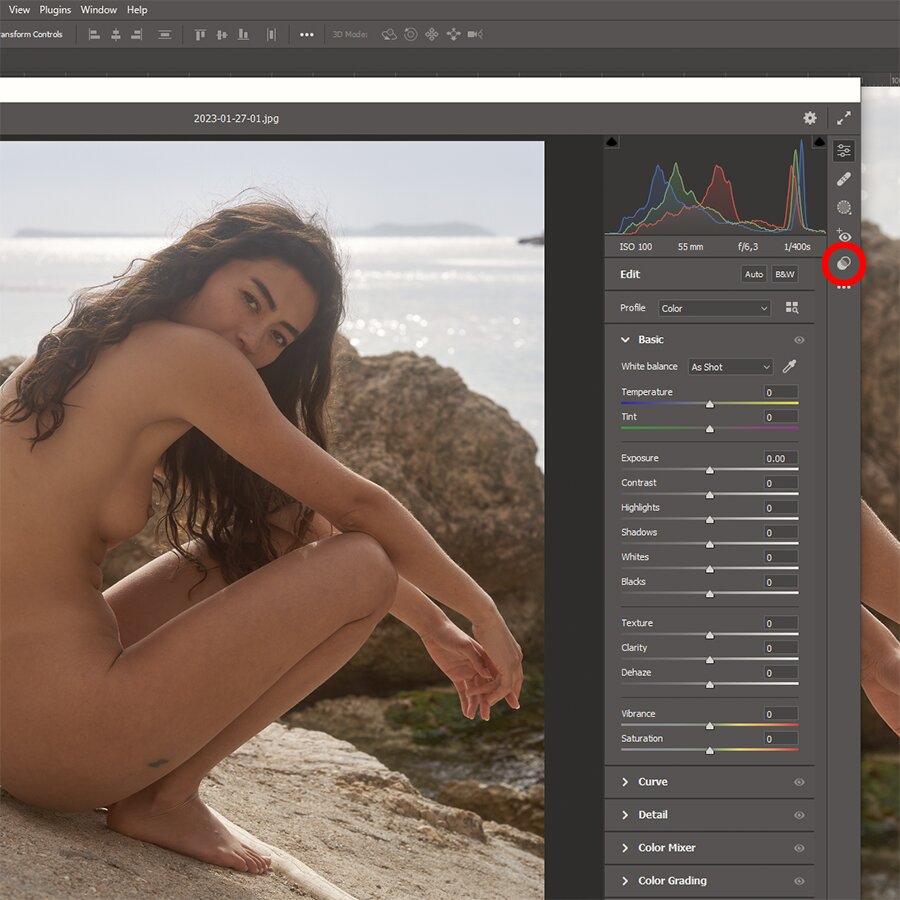
Hier ist mein Ausgangsbild, das ich auf Ibiza aufgenommen habe. Natürlich muss man immer berücksichtigen, unter welchen Lichtverhältnissen ein Bild aufgenommen wurde und welcher Hautton das Model tatsächlich hatte. Auf diesem Bild hatte Tezz einen leichten Sonnenbrand, aber meiner Meinung nach ist das auf meinem Foto überhaupt nicht zu sehen.

Adaptiv: Porträt
Es beginnt direkt mit neuen Funktionen, bei denen die Gesichtserkennung auf verschiedenen Ebenen stattfindet. Sie können beispielsweise schnell ein Porträt mit mehr Details erstellen. Das bedeutet mehr Schärfe und Kontrast — nur im Gesicht.

Mehrere Filter können in einem Durchgang angewendet werden. Hier habe ich auch Enhance Eyes (eine Aufhellung des Augenweißes) mit 39% und mehr Texture Hair (Schärfe) im Haar mit 69% eingestellt. Würde ich das in der Praxis tun? Wahrscheinlich nicht. Aber wenn ich bedenke, dass man früher das Augenweiß mit einem Pinsel markieren und die Helligkeit manuell erhöhen musste, ist dies bereits eine eklatante Vereinfachung.
Über das Maskieren von Haaren müssen wir gar nicht erst sprechen. Das funktioniert wirklich sehr gut.


Adaptiv: Himmel
Mit Adaptiv: Himmel können Sie auch ganz einfach die Farbe des Himmels anpassen. Dieser Effekt funktioniert gut, aber Achtung: Die Ergebnisse sehen eigentlich immer zu extrem aus. Hier würde ich definitiv empfehlen, die Stärke des Filters auf niedrige Prozentsätze zu beschränken, wenn dieser Filter überhaupt verwendet wird. Ich selbst verwende ihn nicht.
Adaptiv: Motiv
Hier wird ein ganzer Körper direkt vom Filter ausgewählt und Sie können die Farbe ändern oder die Haut im Handumdrehen weichzeichnen. Während der Neurale Filter nur auf den Gesichtsbereich beschränkt ist, haben Sie hier endlich eine Möglichkeit, die gesamte Haut mit einem Klick gleichmäßiger zu bekommen. Ich würde dies nur empfehlen, wenn Sie es schnell erledigen müssen.
Ansonsten habe ich meinen eigenen Workflow bei der Hautbearbeitung und arbeite hier mit viel mehr Sorgfalt. Dennoch sind die Filter Soft und Vibrant interessant. Ich würde Vibrant gegenüber Pop bevorzugen. Aber stellen Sie sicher, die Stärke abzuschwächen. In meinem Beispiel habe ich es mit 69% etwas übertrieben. In der Praxis würde ich wahrscheinlich auf jeden Fall unter 50% bleiben.
Es ist etwas ärgerlich, dass Soft und Vibrant nicht zusammen in einem Durchgang angewendet werden können.


Die Terminologie der Filter ist etwas ungenau.
Auch wenn davor Porträt steht, sind nicht nur Gesichter betroffen, sondern das gesamte Bild, wenn Änderungen vorgenommen werden.
Deep Skin, Medium Skin und Light Skin enthalten für mich keine geeigneten Filter mehr. Das war in alten Photoshop-Versionen anders. Ich verwendete dort gerne Portrait: Medium 07. Aber in Photoshop 2023 haben sie Grain hinzugefügt. Jetzt müsste ich es manuell auf 0% zurücksetzen über Grundeinstellungen > Effekte > Körnung. Man könnte natürlich auch eigene Presets erstellen. Aber was ist dann der Sinn einer langen Preset-Liste?
Porträts: Edgy
In der neuen 2023-Version könnte ich mir Portraits: Edgy 03, abgeschwächt, für einen schönen 80er-Jahre-inspirierten Look vorstellen. Interessant, oder?

Cinematic
Die meisten der cineastischen Presets sind seltsam. Viele haben ein sehr tiefes Schwarz, das ich aus dem Kino nicht kenne. Dort werden tiefe Schwarztöne eigentlich immer leicht aufgehellt. Das CN 18 enthält nun auch Grain (20%). Aber es wäre mein Favorit.

Über die Futuristischen Filter sage ich lieber nichts. Anscheinend durfte hier der Praktikant ein bisschen experimentieren. Sie sehen viel zu künstlich aus. Bitte verwenden Sie diese Filter nicht. Sie sind nicht aus der Zukunft.
Motiv: Lifestyle und Reisen
Motiv: Lifestyle ist ein seltsamer Begriff, aber LS 03 funktioniert abgeschwächt. Es verschiebt die Töne etwas mehr ins Gelbliche. Travel kann vielleicht auch angewendet werden, zum Beispiel TR 04.


Überraschung

Mein Fazit
Da viele Faktoren extrem davon abhängen, ob ein Preset geeignet ist, sei es die Lichtsituation, der Hautton der Person oder das gewünschte Endergebnis, ist es in den allermeisten Fällen einfacher, die Farben selbst anzupassen. Ich würde diese Zeit auch weiterhin bei der Verarbeitung von Fotoserien nehmen.
Deshalb habe ich das Angebot von Photoshop Presets verwalten in der oberen rechten Ecke des Tools genutzt und die meisten Filter abgewählt. Meine Auswahl sieht jetzt nur noch so aus:
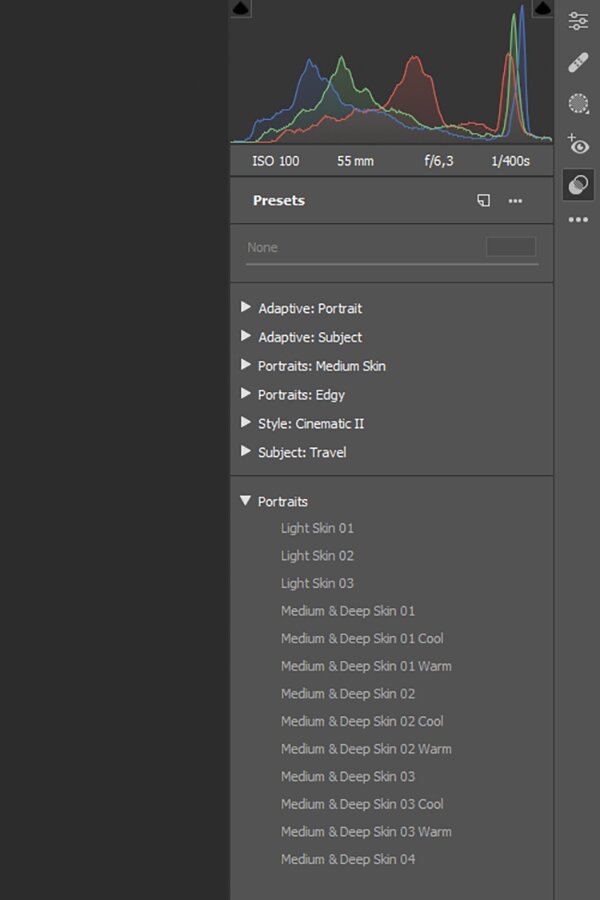
Welches Preset ich wieder verwenden würde, weiß ich nicht. Aber es lohnt sich zu wissen, welche man in der Eile testen kann. Es spart viel Zeit, wenn Sie sich etwas Zeit mit der Preset-Liste nehmen, wenn Sie nicht an einem echten Projekt arbeiten. Wenn Sie nicht unter Druck stehen. Und wenn Sie wissen, was diese Filter bewirken.
Zum Vergleich würde mein endgültiges Ergebnis der Bearbeitung (ohne Verwendung eines der Presets) so aussehen:

Wenn Sie sagen, dass Sie keinen Unterschied sehen und alle oben genannten Bilder für Sie gleich aussehen, stimme ich zu, dass dieser Artikel ziemlich nerdig ist. Entschuldigung!
Mir ist bewusst, dass alle Anpassungen und Änderungen an den Farben sehr subtil sind. Das ist bei Anpassungen immer wichtig. Reduzieren Sie den Prozentsatz immer ein wenig, nachdem Sie ein geeignetes Preset gefunden haben.
Auf diese Weise können Sie verhindern, dass Ihre Bilder überwürzt werden, wenn Sie diesen Vergleich erlauben.
